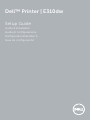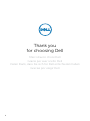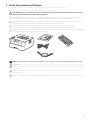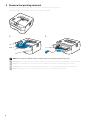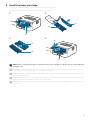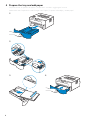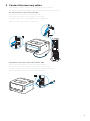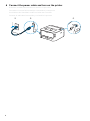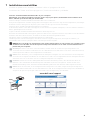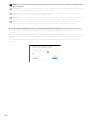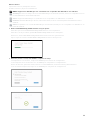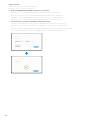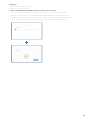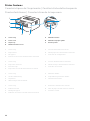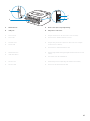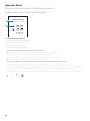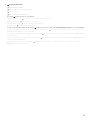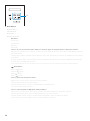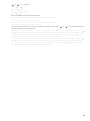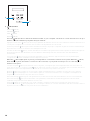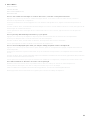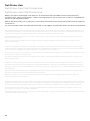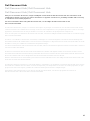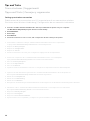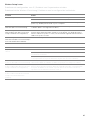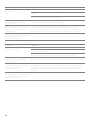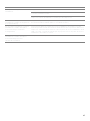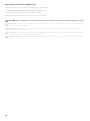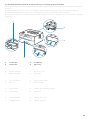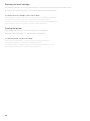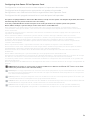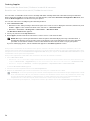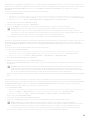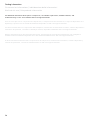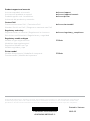Dell E310dw Printer Le manuel du propriétaire
- Taper
- Le manuel du propriétaire
La page est en cours de chargement...
La page est en cours de chargement...

3
1 Verify the contents of the box
Vérifiez le contenu de l'emballage | Controllare il contenuto della confezione
Überprüfen des Lieferumfangs | Compruebe el contenido de la caja
CAUTION: Before you set up and operate your Dell printer, read and follow the safety instructions in the
Important Information that comes with your printer.
ATTENTION : Avant de configurer et d'utiliser votre imprimante Dell, lisez et respectez les consignes de
sécurité reprises dans le document Informations importantes fourni avec votre imprimante.
ATTENZIONE: Prima di configurare e utilizzare la stampante Dell, leggere e attenersi alle istruzioni di
sicurezza presenti in Informazioni importanti in dotazione con la stampante.
ACHTUNG: Bevor Sie den Dell-Drucker einrichten und bedienen, lesen und befolgen Sie die
Sicherheitshinweise in der Anleitung Wichtige Informationen im Lieferumfang des Druckers.
PRECAUCIÓN: Antes de configurar y utilizar su impresora Dell, lea y siga las instrucciones de seguridad en
la Información importante incluida con la impresora.
NOTE: The contents of the box vary depending on the country or region you purchased the printer from.
REMARQUE : Le contenu de l'emballage varie selon le pays ou la région où votre imprimante a été achetée.
NOTA: Il contenuto della confezione varia in funzione del paese o della regione dove la stampante è stata
acquistata.
HINWEIS: Der Inhalt des Kartons variiert abhängig von dem Land oder der Region, in der Sie den Drucker
gekauft haben.
NOTA: El contenido de la caja puede variar en función del país o de la región en la que compre la impresora.

4
2 Remove the packing material
Retirez le matériau d'emballage | Eliminare il materiale di imballaggio
Entfernen des Verpackungsmaterials | Quite el embalaje
NOTE: The location of adhesive tapes and the shape of the packing material may vary.
REMARQUE : L'emplacement des rubans adhésifs et la forme du matériau d'emballage peuvent varier.
NOTA: Il posizionamento dei nastri adesivi e la forma del materiale di imballaggio può variare.
HINWEIS: Die Position der Klebebänder und die Form des Verpackungsmaterials können variieren.
NOTA: La ubicación de las cintas adhesivas y la forma del embalaje pueden variar.

5
3 Install the toner cartridge
Installez la cartouche de toner | Installare la cartuccia del toner
Einsetzen der Tonerkassette | Instale el cartucho de tóner
NOTE: Dispose of the part (C) that you detach from the toner cartridge in a proper way. It is disposable and
no longer used.
REMARQUE : Mettez au rebut de manière appropriée la pièce (C) que vous détachez de la cartouche de
toner. Celle-ci est à usage unique et n'est donc pas réutilisable.
NOTA: Smaltire il componente (C) staccato dalla cartuccia del toner in modo appropriato. È monouso e non
può essere più utilizzato.
HINWEIS: Entsorgen Sie das Teil (C), das Sie von der Tonerkassette gelöst haben, auf die entsprechende Art.
Es wird nicht mehr verwendet und kann entsorgt werden.
NOTA: Deseche de forma adecuada la pieza (C) que desacople del cartucho de tóner. Es desechable y ya no
se utilizará.
(A)
(C)
(B)
(A)
(B)
(B)
(A)
La page est en cours de chargement...

7
5 Connect the necessary cables
Raccordez les câbles nécessaires | Collegare i cavi necessari
Anschließen der notwendigen Kabel | Conecte los cables necesarios
For USB connection, connect the USB cable
Pour la connexion USB, raccordez le câble USB
Nel caso di connessione USB, connettere il cavo USB
Schließen Sie bei einer USB-Verbindung das USB-Kabel an.
Para la conexión USB, conecte el cable USB
For Ethernet connection, connect the ethernet cable
Pour la connexion Ethernet, raccordez le câble Ethernet
Nel caso di connessione ethernet, connettere il cavo ethernet
Schließen Sie bei einer Ethernet-Verbindung das Ethernet-Kabel an.
Para la conexión Ethernet, conecte el cable Ethernet

8
6 Connect the power cable and turn on the printer
Branchez le câble d'alimentation et allumez l'imprimante
Connettere il cavo di alimentazione e accendere la stampante
Anschließen des Netzkabels und Einschalten des Druckers
Conecte el cable de alimentación y encienda la impresora

9
7 Install drivers and utilities
Installez les pilotes et les utilitaires | Installare i driver e i programmi di utilità
Installieren der Treiber und Dienstprogramme | Instale controladores y utilidades
Insert the
Software and Documentation
disc in your computer.
Alternatively, go to dell.com/support, enter the Service Tag of your printer, download the latest software and
driver, and then open the file that you downloaded.
Insérez le disque
Software and Documentation
dans votre ordinateur.
Vous pouvez également consulter la page dell.com/support, saisir le Service Tag de votre imprimante, télécharger
la dernière version du logiciel et du pilote, puis ouvrir le fichier que vous avez téléchargé.
Inserire il disco
Software and Documentation
nel computer.
In alternativa, visitare il sito dell.com/support, inserire il Service Tag della stampante, scaricare l'ultimo software e
driver, quindi aprire il file scaricato.
Legen Sie die CD
Software and Documentation
in den Computer ein.
Besuchen Sie alternativ dell.com/support, geben Sie das Service-Tag Ihres Druckers ein, laden Sie sich die aktuelle
Software und den Treiber herunter, und öffnen Sie dann die heruntergeladene Datei.
Introduzca el disco
Software and Documentation
en el ordenador.
También puede ir a dell.com/support, introducir la Service Tag de la impresora, descargar el software y el
controlador más recientes y después abrir el archivo que ha descargado.
NOTE: Before you begin, for wired printer setup ensure that the printer is connected to your computer using
an Ethernet or USB cable. For wireless printer setup ensure that there is no cable connected between the
printer and your computer.
REMARQUE : Dans le cas d'une connexion filaire, vérifiez avant de commencer que l'imprimante est
correctement raccordée à l'ordinateur avec un câble Ethernet ou USB. Dans le cas d'une connexion sans fil,
vérifiez qu'aucun câble ne relie l'imprimante à l'ordinateur.
NOTA: Prima di iniziare, per la configurazione di stampanti collegate con cavo assicurarsi che la stampante
sia connessa al computer mediante un cavo Ethernet o USB. Per la configurazione di una stampante wireless
assicurarsi che non ci sia alcun cavo che collega la stampante e il computer.
HINWEIS: Stellen Sie bei einer kabelgebundenen Druckereinrichtung sicher, dass der Drucker über ein
Ethernet- oder USB-Kabel mit dem Computer verbunden ist, bevor Sie beginnen. Stellen Sie bei einer
Drahtlosverbindung sicher, dass keine Kabelverbindung zwischen dem Drucker und Computer besteht.
NOTA: Antes de comenzar, en la configuración de la impresora con cable, asegúrese de que la impresora
esté conectada al ordenador con un cable Ethernet o USB. En la configuración de la impresora inalámbrica,
asegúrese de que no hay ningún cable conectado entre la impresora y el ordenador.
www.dell.com/support

10
NOTE: To get the latest version of software or firmware in future, always allow automatic software updates
when prompted.
REMARQUE : À l'avenir, pour obtenir la dernière version de logiciel ou de micrologiciel, autorisez toujours les
mises à jour logicielles automatiques lors des messages d'invite.
NOTA: In futuro per ottenere la versione più recente del software o del firmware, consentire sempre
l'aggiornamento automatico del software quando richiesto.
HINWEIS: Um auch in Zukunft die aktuelle Version der Software oder Firmware zu erhalten, sollten Sie die
automatischen Softwareaktualisierungen immer zulassen, wenn Sie dazu aufgefordert werden.
NOTA: Para disponer en todo momento de la última versión del software o del firmware en el futuro,
autorice siempre las actualizaciones de software automáticas cuando el sistema se lo pregunte.
On the Dell Printer Easy Install window, click Next. Dell Printer Easy Install begins to search for your printer.
Sur la fenêtre Dell Printer Easy Install, cliquez sur Suivant. Dell Printer Easy Install lance la recherche de cette
imprimante.
Nella finestra Dell Printer Easy Install fare clic su Avanti. Dell Printer Easy Install avvia la ricerca della stampante.
Klicken Sie im Fenster Dell Printer Easy Install auf Weiter. Dell Printer Easy Install beginnt die Suche nach dem
Drucker.
En la ventana Dell Printer Easy Install, haga clic en Siguiente. Dell Printer Easy Install empieza a buscar esta
impresora.

11
Wireless Printer
Imprimante sans fil | Stampante wireless
Drahtlos-Drucker | Impresora inalámbrica
NOTE: Supported on 802.11b/g/n over 2.4 GHz but not compatible with 802.11n/ac over 5.0 GHz.
REMARQUE : Prise en charge sur les réseaux 802.11b/g/n via la bande 2,4 GHz, mais non compatible avec les
réseaux 802.11n/ac via la bande 5,0 GHz.
NOTA: Supportato 802.11b/g/n su 2,4 GHz ma non compatibile con 802.11n/ac su 5,0 GHz.
HINWEIS: Wird bei 802.11b/g/n über 2,4 GHz unterstützt, ist aber nicht kompatibel mit 802.11n/ac über
5,0 GHz.
NOTA: Compatible con el estándar 802.11b/g/n en la banda 2,4 GHz pero no compatible con 802.11n/ac en
la banda 5,0 GHz.
1 Wait for
Dell Printer Easy Install
wizard to find your printer.
Attendez que l'assistant Dell Printer Easy Install détecte votre imprimante.
Attendere che la procedura guidata Dell Printer Easy Install trovi la stampante.
Warten Sie, bis der Dell Printer Easy Install-Assistent den Drucker gefunden hat.
Espere a que el asistente de Dell Printer Easy Install encuentre la impresora.
2 When the printer is found, click
Install
to complete the setup.
Si l'imprimante a été trouvée, cliquez sur Installer pour terminer la configuration.
Se la stampante viene trovata fare clic su Installa per completare la configurazione.
Wenn der Drucker gefunden wurde, klicken Sie auf Installieren, um die Einrichtung abzuschließen.
Si se encuentra la impresora, haga clic en Instalar para completar la configuración.
La page est en cours de chargement...
La page est en cours de chargement...

14
Printer Features
Caractéristiques de l'imprimante | Caratteristiche della stampante
Druckerfunktionen | Características de la impresora
1 Service Tag 5 Manual feed slot
2 Front cover 6 Manual feed paper guide
3 Paper tray 7 Control panel
4 Manual feed slot cover
1 Service Tag 5 Fente d'alimentation manuelle
2 Capot avant 6 Guide papier de l'alimentation manuelle
3 Bac papier 7 Panneau de configuration
4 Couvercle de la fente d'alimentation manuelle
1 Service Tag 5 Fessura di alimentazione manuale
2 Coperchio anteriore 6 Guida carta per alimentazione manuale
3 Cassetto fogli 7 Pannello di controllo
4 Coperchio fessura di alimentazione manuale
1 Service Tag 5 Manuelle Zufuhr
2 Vordere Abdeckung 6 Papierführung manuelle Zufuhr
3 Papierfach 7 Funktionstastenfeld
4 Abdeckung manuelle Zufuhr
1 Service Tag 5 Ranura de alimentación manual
2 Cubierta frontal 6 Guía de papel de alimentación manual
3 Bandeja de papel 7 Panel de control
4 Cubierta de la ranura de alimentación manual
5
6
7
4 3
1
2

15
1 Network Port 3 Back cover (Face-up output tray)
2 USB port 4 AC power connector
1 Port réseau 3 Capot arrière (bac de sortie face vers le haut)
2 Port USB 4 Connecteur d'alimentation secteur
1 Porta di rete 3 Coperchio posteriore (vassoio di uscita con stampa
rivolta verso il basso)
2 Porta USB
4 Connettore di alimentazione CA
1 Netzwerk-Port 3 Rückseitige Abdeckung (Ausgabefach Druckseite nach
oben)
2 USB-Anschluss
4 Anschluss für das Netzkabel
1 Puerto red 3 Cubierta posterior (bandeja de salida cara arriba)
2 Puerto USB 4 Conector de alimentación CA
3
1
2
4

16
Operator Panel
Panneau de commande | Pannello operatore
Bedienerkonsole | Panel del operador
1 LCD (Liquid Crystal Display)
Écran LCD (écran à cristaux liquides)
LCD (Liquid Crystal Display)
LCD (Liquid Crystal Display)
LCD (pantalla de cristal líquido)
Displays messages to help you set up and use your printer.
Affiche des messages pour vous aider à configurer et à utiliser votre imprimante.
Visualizza messaggi che aiutano ad impostare e utilizzare la stampante.
Zeigt Meldungen an, die Ihnen helfen, des Druckers einzurichten und zu verwenden.
Muestra mensajes que le ayudan a configurar y utilizar la impresora.
A four-level indicator shows the wireless signal strength if you are using a wireless connection.
Un indicateur à quatre niveaux indique la puissance du signal sans fil si vous utilisez une connexion sans fil.
Un indicatore a quattro livelli mostra l'intensità dal segnale wireless quando si utilizza una connessione di questo tipo.
Eine vierstufige Anzeige zeigt die Stärke des Wireless-Signals, wenn Sie eine Wireless-Verbindung verwenden.
Un indicador de cuatro niveles muestra la intensidad de la señal inalámbrica si está utilizando una conexión inalámbrica.
Back
Wi
-
Fi
OK
Cancel
2
1
Max0

17
2 Power On/Off Button
Bouton Marche/Arrêt
Pulsante di accessione/spegnimento
Ein-/Aus-Taste
Botón de encendido/apagado
Press the button to turn on your printer.
Appuyez sur le bouton pour mettre votre imprimante sous tension.
Premere il pulsante per accendere la stampante.
Drücken Sie die Taste , um den Drucker einzuschalten.
Pulse el botón para encender la impresora.
To turn off your printer, press and hold the button for a few seconds until
Shutting Down
appears on the LCD display.
Pour mettre votre imprimante hors tension, maintenez le bouton enfoncé pendant quelques secondes jusqu'à ce que
Arrêt en cours
apparaisse sur l'écran LCD.
Per spegnere la stampante, tenere premuto il pulsante per alcuni secondi finché non viene visualizzato
Spegnimento
sul display LCD.
Um den Drucker auszuschalten, halten Sie die Taste einige Sekunden lang gedrückt, bis
Wird heruntergefahren
im
LCD-Display angezeigt wird.
Para apagar la impresora, pulse el botón y manténgalo pulsado unos segundos hasta que se muestre el mensaje
Apagando
en la pantalla LCD.

18
3Menu Buttons
Boutons Menu
Pulsanti Menu
Menütasten
Botones del menú
OK Button
Bouton OK
Pulsante OK
OK-Taste
Botón OK
Press to choose from a menu option. After you select an option, the printer returns to the previous menu.
Appuyez sur ce bouton pour choisir une option de menu. Après la sélection d'une option, l'imprimante revient au
menu précédent.
Premere per scegliere una delle opzioni di menu. Dopo aver selezionato un'opzione, la stampante torna al menu
precedente.
Drücken Sie diese Taste, um eine Menüoption auszuwählen. Nachdem Sie eine Option gewählt haben, kehrt der
Drucker zum vorherigen Menü zurück.
Pulse para elegir una opción del menú. Tras seleccionar una opción, la impresora vuelve al menú anterior.
(Back) Button
Bouton (Back)
Pulsante (Back)
Taste (Back)
Botón (Back)
Press to go back to the previous menu.
Appuyez sur ce bouton pour revenir au menu précédent.
Premere per tornare al menu precedente.
Drücken Sie diese Taste, um zum vorherigen Menü zurückzukehren.
Pulse para volver al menú anterior.
Press to select the previous digit when setting numbers.
Appuyez sur ce bouton pour sélectionner le chiffre précédent quand vous réglez des numéros.
Premere per selezionare la cifra precedente quando si inseriscono numeri.
Drücken Sie diese Taste, um die vorherige Stelle auszuwählen, wenn Sie Zahlen eingeben.
Púlselo para seleccionar el dígito anterior cuando establezca números.
Back
Wi
-
Fi
OK
Cancel
3

19
or (+ or –) Button
Bouton ou (+ ou –)
Pulsante o (+ o –)
Taste oder (+ oder –)
Botón o (+ o –)
Press to navigate through menus and options.
Appuyez sur ce bouton pour naviguer parmi les menus et les options.
Premere per spostarsi tra i menu e le opzioni.
Drücken Sie diese Tasten, um durch Menüs und Optionen zu navigieren.
Púlselo para desplazarse por menús y opciones.
Press to enter a number or to increase or decrease the number. Hold down or to scroll faster. When you
select the number you want, press OK.
Appuyez sur ce bouton pour saisir un numéro, ou pour augmenter ou diminuer ce numéro. Maintenez le bouton
ou enfoncé pour accélérer le défilement. Lorsque vous sélectionnez le numéro de votre choix, appuyez sur OK.
Premere per immettere un numero o incrementare o decrementare il numero. Tenere premuto o per uno
scorrimento più rapido. Quando si seleziona il numero desiderato, premere OK.
Drücken Sie diese Tasten, um eine Zahl einzugeben oder um die Zahl zu erhöhen oder zu verringern. Halten Sie
oder gedrückt, um schneller zu wechseln. Wenn Sie die Anzahl der gewünschten auswählen, drücken Sie OK.
Púlselo para introducir un número o aumentar o reducir el número. Mantenga pulsado o para desplazarse
más rápido. Cuando seleccione el número que desee, pulse OK.
La page est en cours de chargement...

21
5Cancel Button
Bouton Annuler
Pulsante Annulla
Cancel-Taste (Abbrechen)
Botón Cancelar
Press to clear certain error messages. To clear all other errors, follow the control panel instructions.
Appuyez sur ce bouton pour effacer certains messages d'erreur. Pour effacer toutes les autres erreurs, suivez les
instructions du panneau de configuration.
Premere per eliminare alcuni messaggi di errore. Per eliminare tutti gli altri errori, seguire le istruzioni del pannello di
controllo.
Drücken Sie diese Taste, um bestimmte Fehlermeldungen zu löschen. Um alle anderen Fehler zu löschen, befolgen Sie die
Anweisungen im Funktionstastenfeld.
Púlselo para borrar ciertos mensajes de error. Para borrar todos los otros errores, siga las instrucciones del panel de
control.
Press to print any data remaining in the memory of your printer.
Appuyez sur ce bouton pour imprimer n'importe quelle donnée restant dans la mémoire de votre imprimante.
Premere per stampare i dati conservati nella memoria della stampante.
Drücken Sie diese Taste, um alle Daten zu drucken, die im Speicher des Druckers verbleiben.
Púlselo para imprimir los datos restantes en la memoria de la impresora.
Press to select the displayed option. After you change a setting, the printer returns to Ready Mode.
Appuyez sur ce bouton pour sélectionner l'option affichée. Après un changement de réglage, la imprimante revient en
mode Disponible.
Premere per selezionare l'opzione selezionata. Dopo la modifica di un'impostazione, la stampante ritorna alla modalità
Pronta.
Drücken Sie diese Taste, um die angezeigte Option auszuwählen. Nachdem Sie eine Einstellung geändert haben, kehrt des
Druckers zum Bereitschaftsmodus zurück.
Púlselo para seleccionar la opción que se muestra. Tras cambiar una configuración, la impresora volverá al modo Listo.
Press and hold Cancel for about two seconds to cancel a print job.
Maintenez le bouton Annuler enfoncé pendant environ deux secondes pour annuler un travail d'impression.
Tenere premuto Annulla per circa due secondi per annullare un processo di stampa.
Halten Sie Abbrechen ungefähr zwei Sekunden lang gedrückt, um einen Druckauftrag abzubrechen.
Mantenga pulsado Cancelar durante dos segundos para cancelar un trabajo de impresión.
La page est en cours de chargement...

23
Dell Document Hub
Dell Document Hub | Dell Document Hub
Dell Document Hub | Dell Document Hub
Easily access and share documents, images and digital content with the Dell Document Hub. This innovative cloud
collaboration solution connects your printer and devices to popular cloud services, providing a flexible and secure way
to collaborate from virtually anywhere.
For more information about using Dell Document Hub, see the FAQ in Dell Document Hub or visit
Dell.com/documenthub
Accédez aux documents, images et contenus numériques et partagez-les facilement avec Dell Document Hub. Cette
solution innovante de collaboration en nuage connecte votre imprimante et vos périphériques à des services en nuage
populaires, fournissant ainsi un moyen flexible et sécurisé de collaborer de pratiquement n'importe où.
Pour en savoir plus sur l'utilisation de Dell Document Hub, consultez la FAQ de Dell Document Hub ou consultez la page
Dell.com/documenthub
Accedere e condividere i documenti con facilità, le immagini e il contenuto digitale con Dell Document Hub. Questa
innovativa soluzione di collaborazione cloud connette la stampante e i dispositivi ai noti servizi cloud, offrendo un modo
flessibile e sicuro per collaborare virtualmente da qualsiasi luogo.
Per ulteriori informazioni sull'uso di Dell Document Hub, vedere le domande frequenti in Dell Document Hub o visitare il
sito Dell.com/documenthub
Greifen Sie mit Dell Document Hub einfach auf Dokumente, Bilder und digitale Inhalte zu und teilen Sie diese. Diese
innovative Cloud-Zusammenarbeitslösung verbindet Ihren Drucker und Ihre Geräte mit beliebten Cloud-Diensten und
bietet eine flexible und sichere Möglichkeit zur Zusammenarbeit und das von fast überall.
Weitere Informationen zur Verwendung von Dell Document Hub finden Sie in den FAQs zum Dell Document Hub oder
besuchen Sie Dell.com/documenthub
Acceda a documentos, imágenes y contenido digital, y compártalos con facilidad, con Dell Document Hub. Este servicio
innovador de colaboración en la nube conecta su impresora y sus dispositivos a servicios en la nube populares, lo que
proporciona una forma segura y flexible de colaborar desde prácticamente cualquier lugar.
Para obtener más información acerca del uso de Dell Document Hub, consulte las preguntas frecuentes en
Dell Document Hub o bien visite Dell.com/documenthub
La page est en cours de chargement...

25
Wireless Setup Issues
Problèmes de configuration sans fil | Problemi con l'impostazione wireless
Probleme bei der Wireless-Einrichtung | Problemas con la configuración inalámbrica
Problem Action
Cannot setup wireless connection. Ensure that the Ethernet cable is disconnected from the printer.
Ensure that Wi-Fi is set to On. For more information, see User's Guide.
The firewall on your computer may be blocking communication with your
printer. Try disabling the firewall on your computer.
Cannot setup wireless connection
with WPS (Wi-Fi Protected Setup).
Ensure that the security setting of the wireless LAN access point or router is WPA
or WPA2. (WEP is not supported on WPS.)
Cannot setup wireless connection
with the WPS-PBC (Wi-Fi Protected
Setup-Push Button Configuration).
Press the WPS button on the wireless LAN access point or router within two
minutes after starting the WPS operation on the printer. For details about the
wireless LAN access point or router, see the manual supplied with the wireless
LAN access point or router.
Cannot setup wireless connection
with WPS-PIN (Wi-Fi Protected Setup-
Personal Identification Number).
Check if the PIN you have entered on the computer is correct.
Problème Action
Impossible d'établir une connexion
sans fil.
Assurez-vous que le câble Ethernet est débranché de l'imprimante.
Vérifiez que le Wi-Fi est réglé sur Activé. Pour plus d'informations, reportez-vous
au Guide de l'utilisateur.
Il est possible que le pare-feu de votre ordinateur bloque la communication avec
votre imprimante. Essayez de désactiver le pare-feu de votre ordinateur.
Impossible d'établir la connexion sans
fil avec le WPS (Wi-Fi Protected Setup).
Vérifiez que le paramètre de sécurité du routeur ou point d'accès au réseau local
sans fil est le WPA ou le WPA2. (Le WEP n'est pas pris en charge sur le WPS.)
Impossible d'établir la connexion sans
fil avec le WPS-PBC (Wi-Fi Protected
Setup-Push Button Configuration).
Appuyez sur le bouton WPS du routeur ou point d'accès au réseau local sans fil
dans les deux minutes suivant le début de l'utilisation du WPS sur l'imprimante.
Pour plus de détails sur le routeur ou point d'accès au réseau local sans fil,
reportez-vous au manuel fourni avec celui-ci.
Impossible d'établir la connexion sans
fil avec le WPS-PIN (Wi-Fi Protected
Setup-Personal Identification
Number).
Vérifiez si le code PIN que vous avez saisi sur l'ordinateur est correct.
La page est en cours de chargement...
La page est en cours de chargement...

28
Identifying the location of paper jams
Localisation de l'emplacement des bourrages papier
Individuazione della posizione degli inceppamenti
Identifizieren der position eines papierstaus
Identificación de la ubicación de atascos de papel
CAUTION: Do not attempt to clear any jams using tools or instruments. This may permanently damage the printer.
ATTENTION : N'essayez pas d'éliminer les bourrages à l'aide d'outils ou d'instruments. L'imprimante pourrait être
définitivement endommagée.
ATTENZIONE: Non tentare di rimuovere l'inceppamento con attrezzi o strumenti. Ciò potrebbe causare danni
permanenti alla stampante.
ACHTUNG: Verwenden Sie keine Werkzeuge oder andere Gegenstände, um Papierstaus zu beseitigen. Dadurch
könnte der Drucker irreparabel beschädigt werden.
PRECAUCIÓN: No intente eliminar atascos con herramientas o instrumentos. Esto podría dañar la impresora para
siempre.

29
The following illustration shows where paper jams may occur along the print media path.
L'illustration suivante montre les emplacements possibles des bourrages papier le long du cheminement du support
imprimé.
La seguente figura mostra le aree in cui si verificano gli inceppamenti lungo il percorso dei supporti di stampa.
Die folgende Abbildung zeigt die Bereiche des Papierwegs, in denen Papierstaus auftreten können.
En la siguiente ilustración se muestra dónde se pueden producir los atascos de papel en la trayectoria del material de
impresión.
1 Inside Path 3 2-sided Tray
2 Fusing Unit 4 Paper Tray
1 Chemin intérieur 3 Bac recto-verso
2 Module de fusion 4 Bac papier
1 Percorso interno 3 Vassoio fronte/retro
2 Fusore 4 Cassetto fogli
1 Innerer Pfad 3 Fach für den beidseitigen Druck
2 Fixieranlage 4 Papierfach
1 Ruta de entrada 3 Bandeja de 2 caras
2 Unidad del fusor 4 Bandeja de papel
4
2
3
1
La page est en cours de chargement...

31
Configuring Auto Power Off via Operator Panel
Configuration mise hors tension automatique via le panneau de commande
Configurazione di spegnimento automatico sul quadro di comando
Konfigurieren von automatische Gerät ausgeschaltet über Operator Panel
Configuración del apagado automático a través del panel del operador
This printer is equipped with an "Auto Power Off" feature, to help conserve power consumption. By default, this feature
automatically turns the printer off after 3 hours of inactivity.
Users may enable/disable this feature using the menu setting located on the operator-panel of the printer:
Menu / Admin Settings / System Settings / Power Saver Timer / Power Off Timer
Cette imprimante est équipée d'une fonctionnalité "Mise hors tension automatique", permettant de réduire la
consommation d'énergie. Par défaut, cette fonction met automatiquement l'imprimante hors tension au bout de 3
heures d'inactivité.
Les utilisateurs peuvent activer / désactiver cette fonction en utilisant le menu de réglage situé sur le panneau de
l'opérateur de l'imprimante :
Menu / Paramètres Admin / Paramètres système / Mode économie d'énergie / Minuterie mise hors tension
La stampante è dotata di un “Spegnimento automatico”, funzione che per pemette di avere un notevole risparmio
energetico. Questo tipo di applicazione, spegne automaticamente la stampante dopo 3 ore di inattività.
Gli utenti possono abilitare / disabilitare questa funzione tramite l'impostazione del menu situato sul pannello di
controllo della stampante:
Menu / Impostazioni ammin / Impostazioni sistema/ Timer risparmio energetico / Timer disattivazione
Dieser Drucker ist mit einer "Automatische Gerät ausgeschaltet"-Funktion ausgestattet, um Strom sparen zu helfen.
Standardmäßig schaltet diese Funktion den Drucker nach 3 Stunden Inaktivität aus.
Benutzer können diese Funktion über das Menü Einstellungen auf dem Operator-Panel des Druckers aktivieren/
deaktivieren:
Menü / Admin-Einstellungen / Systemeinstellungen / Energiesparintervall / Abschaltintervall
Esta impresora está equipada con una función de “Apagado automático”, para ayudar a ahorrar el consumo de energía.
Por defecto, esta función se activa automáticamente la impresora después de 3 horas de inactividad.
Los usuarios pueden activar / desactivar esta function mediante la configuración del menú situado en el operador del
panel de la impresora:
Menú / Configuración de administración / Configuración del sistema / Intervalo de ahorro de energía / Temporizador de
apagado
NOTE: When the printer is connected to a network via Ethernet or Wireless and
Power Off Timer
is set to
Auto
Detect
, the printer will not turn off automatically.
REMARQUE : Lorsque l'imprimante est connectée à un réseau par Ethernet ou par l'intermédiaire d'un réseau sans
fil et que la fonction
Temporisateur hors tension
est réglée sur
Détection auto
, l'imprimante ne sera pas mise
hors tension automatiquement.
NOTA: Quando si collega la stampante a una rete via Ethernet o wireless ed è impostata l'opzione
Ril. autom.
per
Timer disattivazione
, la stampante non si spegnerà automaticamente.
HINWEIS: Wenn der Drucker über Ethernet oder WLAN an ein Netzwerk angeschlossen ist und der
Abschalttimer
auf
Automatisch
eingestellt wurde, schaltet der Drucker sich nicht automatisch aus.
NOTA: Cuando la impresora está conectada a una red a través de Ethernet o de una conexión inalámbrica y
Temporizador de apagado
está ajustado en
Autodetectar
, la impresora no se apagará automáticamente.
La page est en cours de chargement...
La page est en cours de chargement...
La page est en cours de chargement...
La page est en cours de chargement...
La page est en cours de chargement...
-
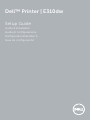 1
1
-
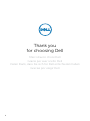 2
2
-
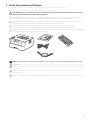 3
3
-
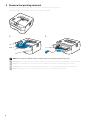 4
4
-
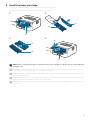 5
5
-
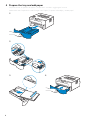 6
6
-
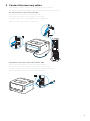 7
7
-
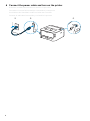 8
8
-
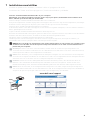 9
9
-
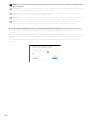 10
10
-
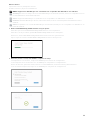 11
11
-
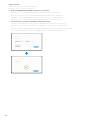 12
12
-
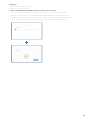 13
13
-
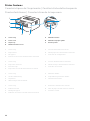 14
14
-
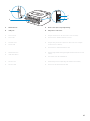 15
15
-
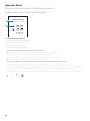 16
16
-
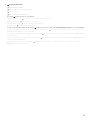 17
17
-
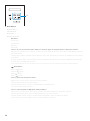 18
18
-
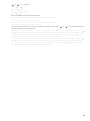 19
19
-
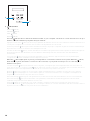 20
20
-
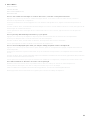 21
21
-
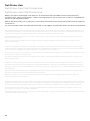 22
22
-
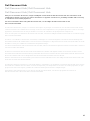 23
23
-
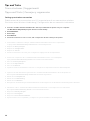 24
24
-
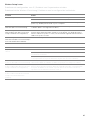 25
25
-
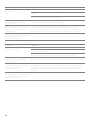 26
26
-
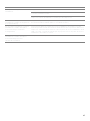 27
27
-
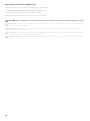 28
28
-
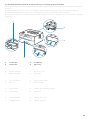 29
29
-
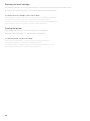 30
30
-
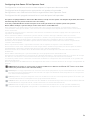 31
31
-
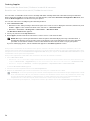 32
32
-
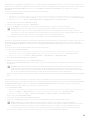 33
33
-
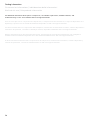 34
34
-
 35
35
-
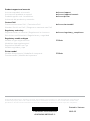 36
36